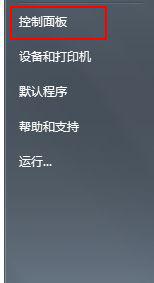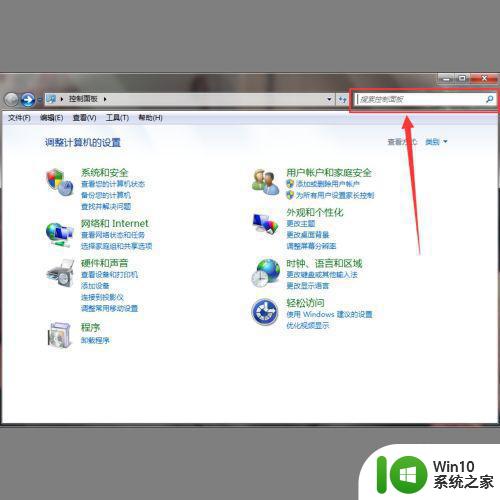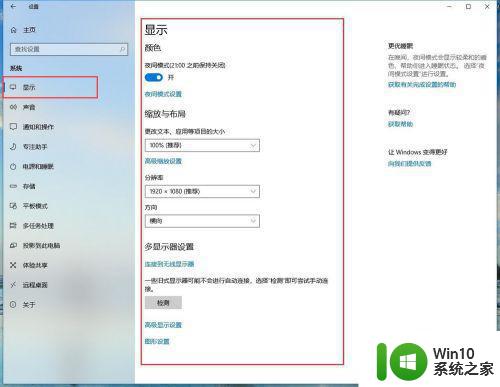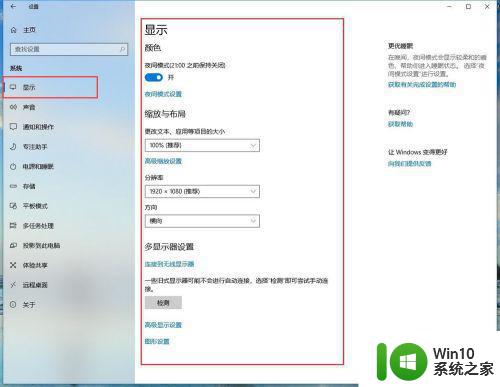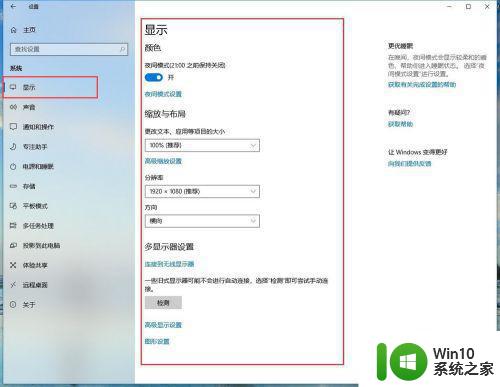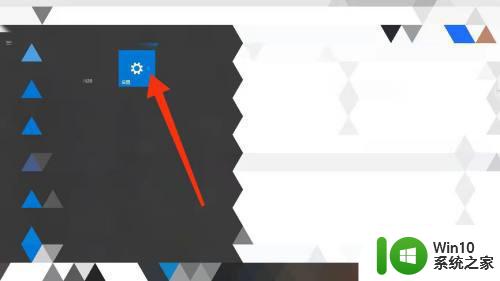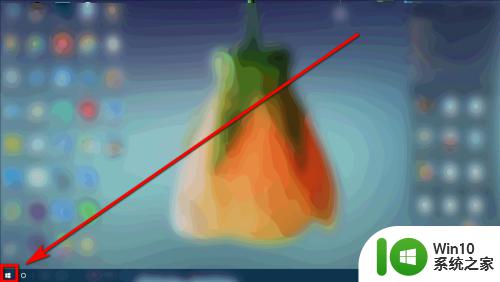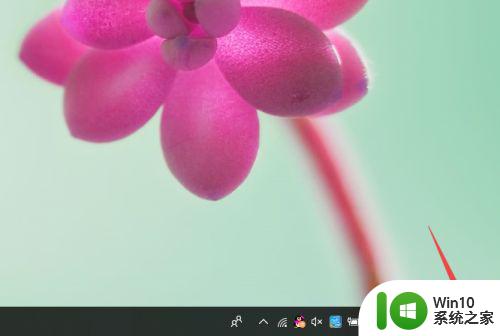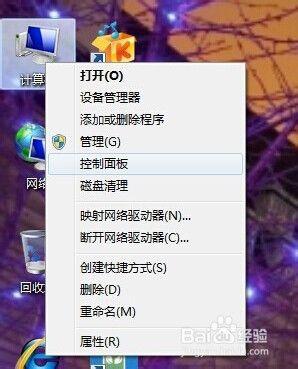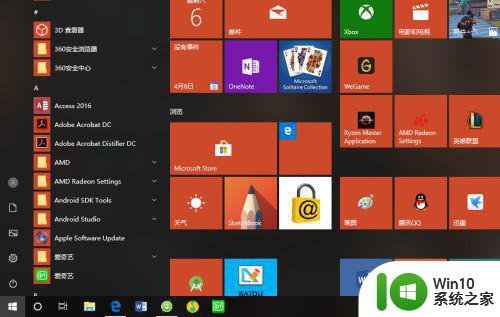台式电脑亮度怎么设置 台式电脑亮度调节快捷键有哪些
台式电脑亮度怎么设置,在使用台式电脑时,我们经常会遇到需要调节亮度的情况,无论是为了适应不同的环境亮度,还是为了保护我们的视力,调节台式电脑的亮度都是必不可少的。对于一些新手来说,可能会不太了解如何设置台式电脑的亮度,或者还不清楚有哪些快捷键可以帮助我们快速调节亮度。在本文中我们将为大家介绍如何设置台式电脑的亮度以及一些常用的调节亮度的快捷键。无论是你刚刚接触台式电脑还是已经是一位有经验的用户,相信本文都能为你带来一些帮助。
解决方法:
一、笔记本电脑调节亮度快捷键
1、笔记本电脑直接点击键盘上的快捷键【FN+F6】或者【FN+F7】或【FN+F8】或【FN+F9】。按下Fn键,然后按下键盘上的增加亮度或者降低亮度的案按键即可。
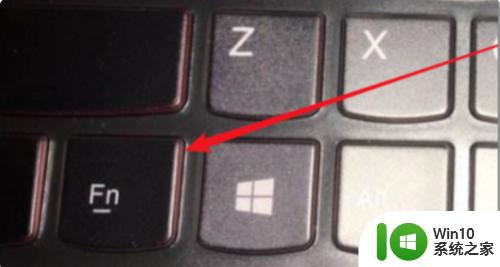
2、不同品牌的笔记本电脑调节亮度的快捷键有点差异,一般笔记本上面的图标有显示太阳的,就是亮度的快捷键。

3、而且不同型号、品牌的产品其快捷键的位置也不一样。一般在最上面或者在方向键上。
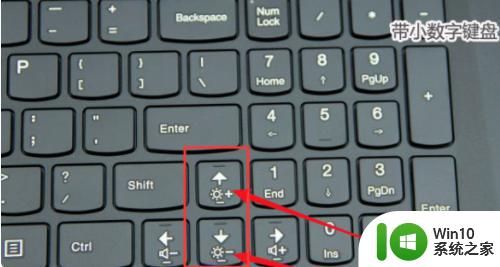
二、台式机调节亮度快捷键
1、一般情况下的显示器右下角会有几个功能键按钮,可以调整显示器各方面的设置,包括调整显示器的亮度。在这些功能键中就有一个MENU键,这个键就是用来调节台式电脑屏幕亮度的。

2、按下MENU键,可以看到显示器右下角会显示调整屏幕亮度的调节菜单。根据上面的其他按钮VOL+-和<>提示调整即可。
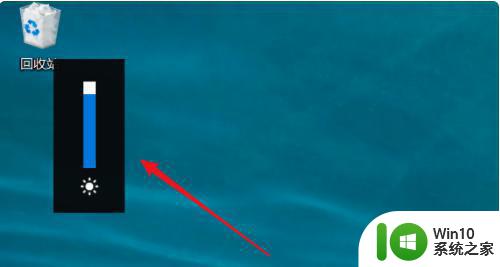
注意事项:
1、台式电脑也可以通过显示器驱动来调解, 就是NVIDIA控制面板里。
2、前大部分的台式电脑都是液晶显示器,可以在显示器的底部找到亮度调节的按钮,不同品牌的显示器按钮的位置不同。
以上是如何设置台式电脑亮度的全部内容,如果您遇到相同问题,可以参考本文中介绍的步骤进行修复,希望对大家有所帮助。